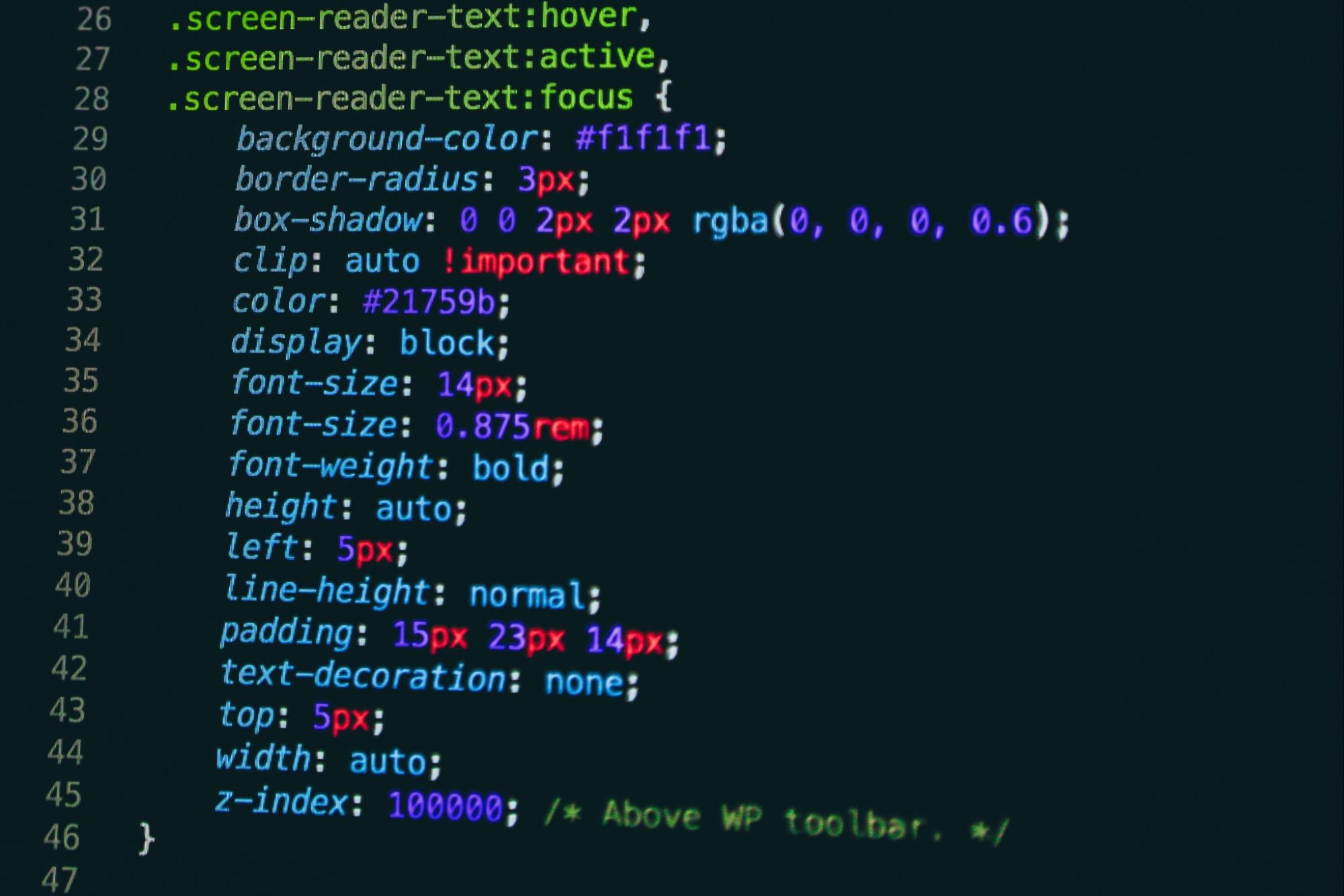01 스크립트 태그의 세 가지 종류에 대해 간단히 설명하시오.
- 선언문: 자바 변수나 메소드를 정의하는데 사용한다.
- 표기)
<%! ---%>
- 표기)
- 스크립틀릿 : 자바 로직 코드를 작성하는데 사용한다.
- 표기)
<% ---%>
- 표기)
- 표현문: 변수, 계산식, 메소드 호출 결과를 문자열 형태로 출력하는데 사용한다.
- 표기)
<%= ---%>
- 표기)
02 선언문 태그와 스크립틀릿 태그의 차이점을 설명하시오.
- 선언문 태그로 선언된 변수는 전역 변수로, 스크립틀릿 태그로 선언된 변수는 지역 변수로 사용된다.
- 선언문 태그로 변수 뿐만 아니라 메소드를 선언할 수 있지만 스크립틀릿 태그는 변수만 선언할 수 있다.
03. 애플리케이션 실행 결과에는 보이지 않는 JSP 주석 표기법은 무엇인가?
<%--주석내용--%>
04 선언문 태그를 이용하여 다음 조건에 맞게 JSP 애플리케이션을 만들고 실행 결과를 확인하시오.

① declaration.jsp 파일을 생성합니다.
- 선언문 태그에 문자형 전역변수를 선언하여 'Hello,Java Server Pages'를 저장합니다.
- 문자형 변수 값을 반환하는 전역 메소드
getString()을 작성합니다. getString()메소드를 호출하여 문자형 변수 값을 출력합니다.
② 웹 브라우저에 http://localhost:8080/JSPBook/ch02/declaration.jsp 를 입력하여 실행결과를 확인합니다.
코드
<%@ page language="java" contentType="text/html; charset=UTF-8"
pageEncoding="UTF-8"%>
<!DOCTYPE html>
<html>
<head>
<meta charset="UTF-8">
<title>Insert title here</title>
</head>
<body>
<%!
String str = "Hello,Java Server Pages";
String getString(String data) {
return data;
}
%>
<%=getString(str) %>
</body>
</html>05 스크팁틀릿 태그를 이용하여 다음 조건에 맞게 JSP 애플리케이션을 만들고 실행 결과를 확인하시오.

① scriptlet.jsp 파일을 생성합니다.
- 스크립틀릿 태그를 이용하여
java.util.Date형 지역변수에 현재 날짜를 저장합니다. - 현재 날짜 값을 출력합니다.
② 웹 브라우저에 http://localhost:8080/JSPBook/ch02/scriptlet.jsp 를 입력하여 실행결과를 확인합니다.
코드
<%@ page language="java" contentType="text/html; charset=UTF-8"
pageEncoding="UTF-8"%>
<!DOCTYPE html>
<html>
<head>
<meta charset="UTF-8">
<title>Insert title here</title>
</head>
<body>
<%
java.util.Date today = new java.util.Date();
%>
Today : <%=today %>
</body>
</html>06 표현문 태그를 이용하여 다음 조건에 맞게 JSP 애플리케이션을 만들고 실행 결과를 확인하시오.

① expression.jsp 파일을 생성합니다.
- 표현문 태그에
java.util.Calendar클래스를 이용하여 현재 시간을 출력합니다.
② 웹 브라우저에 http://localhost:8080/JSPBook/ch02/expression.jsp 를 입력하여 실행결과를 확인합니다.
코드
<%@ page language="java" contentType="text/html; charset=UTF-8"
pageEncoding="UTF-8"%>
<!DOCTYPE html>
<html>
<head>
<meta charset="UTF-8">
<title>Insert title here</title>
</head>
<body>
Current Time : <%= new java.util.Date(java.util.Calendar.getInstance().getTimeInMillis()) %>
</body>
</html>07 다음 조건에 맞게 도서 웹 쇼핑몰을 위한 웹 애플리케이션을 만들고 실행 결과를 확인하시오.

① [Dynamic Web Project]로 프로젝트 이름 BookMarket을 생성합니다.
② WebContent 폴더에 welcome.jsp 파일을 생성합니다.
- 선언문 태그를 이용하여 'Book Market Mall'과 'Welcome to Book Market!'을 저장하는 변수를 선언합니다.
- 표현문 태그를 이용하여 설정한 변수 값 'Book Market Mall'과 'Welcome to Book Market'을 출력합니다.
③ 부트스트랩 CSS를 적용하여 위 그림과 같이 출력합니다.
④ 웹 브라우저에 http://localhost:8080/BookMarket/welcome.jsp을 입력하여 실행결과를 확인합니다.
코드
<%@ page language="java" contentType="text/html; charset=UTF-8"
pageEncoding="UTF-8"%>
<!DOCTYPE html>
<html>
<head>
<meta charset="UTF-8">
<title>Insert title here</title>
<link rel="stylesheet" href="./resources/css/bootstrap.min.css">
</head>
<body>
<nav class="navbar navbar-expand navbar-dark bg-dark">
<div class="container">
<div class="navbar-header">
<a class="navbar-brand" href="./welcome.jsp">Home</a>
</div>
</div>
</nav>
<%
String greeting = "Book Market Mall";
String tagline = "Welcome to Book Market";
%>
<div class="jumbotron">
<div class="container">
<h1 class="display-3"><%= greeting %></h1>
</div>
</div>
<div class="container">
<div class="text-center">
<h3><%= tagline %></h3>
</div>
<hr/>
</div>
<footer class="container">
<p>©WebMarket</p>
</footer>
</body>
</html>'국비학원 > 쉽게 배우는 JSP 웹프로그래밍' 카테고리의 다른 글
| 쉽게 배우는 JSP 웹프로그래밍 6장 연습문제 (1) | 2023.11.04 |
|---|---|
| 쉽게 배우는 JSP 웹프로그래밍 5장 연습문제 (1) | 2023.11.02 |
| 쉽게 배우는 JSP 웹프로그래밍 3장 연습문제 (0) | 2023.10.30 |
| 쉽게 배우는 JSP 웹프로그래밍 1장 연습문제 (1) | 2023.10.30 |